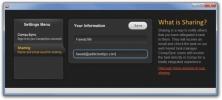Hogyan kell telepíteni a Thunderbird Arc témáját Linux rendszeren
Az Arc az egyik legismertebb Linux témája. Ez bekerül egy nagyszámú hivatalos szoftverforrásba a nagy Linux disztribúciókon, más témák alapjául szolgál, és néha alapértelmezettként is be van állítva. Az egyik oka annak, hogy az emberek annyira szeretik az ívet, az, hogy mennyire tiszta. A Linux egyik kedvenc GTK-témája közül ez képes az alkalmazások átdolgozására oly módon, hogy minden tiszta és modern. Ennek eredményeként a közösség sok tagja vállalta magát az ívbe integrált témák létrehozására. Az egyik ilyen téma a Thunderbird Arc témája.
Telepítse a Thunderbird alkalmazást
Mielőtt bármilyen témát telepít a Thunderbirdre, elengedhetetlen az e-mail program telepítése. Igaz, hogy ez a szoftver nagyon sok Linux disztribúcióval jár, de nem mindegyik. Ennek kijavításához nyisson meg egy terminált és használja az alábbi parancsokat a Thunderbird telepítéséhez.
Ubuntu
sudo apt install thunderbird
Debian
sudo apt-get install thunderbird
Arch Linux
sudo pacman -S thunderbird
Fedora
sudo dnf install thunderbird
OpenSUSE
sudo zypper install thunderbird
Egyéb Linuxok
A Thunderbird a Linux közösség egyik kedvenc e-mail programja. Ennek eredményeként szinte minden disztribúció - akár nagy, mind kicsi - csomagolja. Mégis, ha problémái vannak ennek a szoftvernek a Linux operációs rendszeren történő beszerzésével, ne aggódjon. Csak lépjen át a hivatalos weboldalra és töltse le a legújabb bináris csomagot. A csomag tartalmaz egy önálló, futtatható fájlt, amely natív csomagok nélkül is futtatható.
Nem érzi magát úgy, hogy használja a letölthető verziót? Ellenőrizze az operációs rendszer Wiki oldalát, és keressen információkat a Thunderbirdről.
Töltse le a Thunderbird Arc témáját
A Thunderbird Arc -integrációs téma a Githubon nem fordított forráskód. Azok számára, akik érdeklődnek a téma bármilyen módosításáról, javasoljuk, hogy fontolja meg megragadását. A legfrissebb kód beszerzéséhez használja a csoportos it szerszám a terminálon. Ha még nem telepítette ezt a programot, kövesse az alábbi utasításokat.
Ubuntu
sudo apt install git
Debian
sudo apt-get install git
Arch Linux
sudo pacman -S git
Fedora
sudo dnf install git
OpenSUSE
sudo zypper install git
Ezután ragadja meg a legújabb forráskódot közvetlenül a GitHub tárházból a következő használatával git klón.
git klón https://github.com/JD342/arc-thunderbird-integration
Használat CD hogy módosítsa a terminál munkakönyvtárát /home/username/ az újonnan klónozott arc-thunderbird-integráció mappába.
cd arc-thunderbird-integráció
Egyszer ott, menjen át a Mozilla hivatalos weboldalára megtudhatja, hogyan kell létrehozni az XPI telepítő modult.
Nem akar semmit lefordítani? Ugrás a kiadási oldalra ehelyett töltsön le egy előre készített fájlt. Feltétlenül görgessen fel a tetejére, és válassza ki a legújabb kiadást.
Téma engedélyezése
Most, hogy az Arc témájú fájl letöltésre került, ideje engedélyezni azt Thunderbird. Kezdje a Thunderbird kinyitásával. Amint megnyílik, válassza a jobb szélén található menüt. Az alkalmazásmenüben kattintson a „Kiegészítők” gombra a Thunderbird kiegészítő központjának megnyitásához.
A kiegészítő központban sok dolgot lehet választani. Pontosabban: a „Kiegészítők beszerzése”, „Bővítmények”, „Megjelenés” és „Beépülő modulok” szakaszok. Kattintson a „Bővítmények” gombra, hogy belépjen a Thunderbird kiterjesztések területére.
A témakörben alapértelmezés szerint valószínűleg nincs benne semmi. Azt kell mondania: "Nincs telepítve ilyen típusú kiegészítő." Az új Arc téma telepítéséhez nyissa meg a fájlkezelőt az otthoni mappába. Keresse meg a letöltött XPI fájlt, és húzza azt a Thunderbirdbe.

Alternatív megoldásként, ha az XPI fájl ablakon történő húzása nem működik, kattintson a fogaskerék ikonra az „Összes bővítmény keresése” mellett, és válassza a „Kiegészítő telepítése egy fájlból” lehetőséget.
Miután behúzta az XPI fájlt, a Thunderbird megjelenik egy felugró ablak megerősítő ablaka. Ez a megerősítő ablak néhány másodpercre vár, majd megkérdezi, telepíteni kívánja-e. Amikor az időzítő befejezi a visszaszámlálást, kattintson a gombra a telepítés engedélyezéséhez.
Ha minden jól megy, akkor a témát azonnal alkalmazni kell. Amint a Thunderbird újraindul, egy kicsit inkább az Arc-hoz kell hasonlítania.
Téma letiltása

Az Arc integráció eltávolításához a Thunderbirdből nyissa meg az alkalmazás menüjét, mint korábban, és válassza a „Kiegészítők”, majd az „Extenziók” lehetőséget. Keresse meg a „Letiltás” elemet, és kattintson rá. Ennek a lehetőségnek a kiválasztásával azonnal le kell tiltani a Thunderbird Arc esztétikáját. Ezután kattintson az „eltávolítás” gombra, hogy eltávolítsa azt a Thunderbirdből.
Indítsa újra a Thunderbird alkalmazást. Azután e-mail kliens befejezi az újraindítást, a kiterjesztés megszűnik.
Végső gondolatok
A Thunderbird íves témájú integrációja kiváló módja annak, hogy az öregedő e-mail kliens jobban néz ki. A Thunderbird Arc-integrációs kiterjesztése azonban hibrid kiterjesztés. Ez nem önálló téma. Ahhoz, hogy jól nézzen ki, már használnia kell az ívet GTK téma és engedélyezze.
Az Arc GTK téma elérhető a Githubon. Töltse le és engedélyezze a választott GTK asztali környezetben. Segítségre van szüksége az Arc alkalmazásában a Linux PC-n? Kövesse az alábbi útmutatókat, hogy megtanulja, hogyan!
- Fahéj
- Gnome Shell
- LXDE
- Társ
- törpepapagáj
- xfce4
Keresés
Legutóbbi Hozzászólások
Könyvtárak hozzáadása a Linux elérési útjához
Linuxon, $ PATH meghatározza azokat a szabványos könyvtárakat, amel...
A Firefox szinkronizálása a Gnome webböngészővel
A Gnome böngészője (webnek neve) egy kiváló, kis nyílt forrású böng...
A Conqu több platformon átívelő alkalmazás a feladatok ütemezésére, kezelésére és szinkronizálására
A nap folyamán az élet üteme növekedett az egész világon. Őseinkhez...